Trên thực tế, Facebook đã trang bị cho người dùng tính năng “Khóa trang cá nhân”. Khi kích hoạt tính năng này, người dùng sẽ ẩn toàn bộ các nội dung, hình ảnh từng chia sẻ lên trang cá nhân của mình với người lạ, chỉ hiển thị với nội dung với những ai đã kết bạn trên Facebook. Tính năng này đã được Facebook ra mắt từ khá lâu, nhưng chưa được trang bị cho người dùng tại Việt Nam. Mới đây, Facebook đã chính thức cho phép người dùng tại Việt Nam khóa trang cá nhân của mình với người lạ nếu muốn. Bài viết dưới đây Trường ĐH Đại Việt Sài Gòn hướng dẫn người dùng cách khóa trang cá nhân trên Facebook để những người lạ không thể xem được bất kỳ hình ảnh hoặc thông tin nào từ trang cá nhân của bạn.
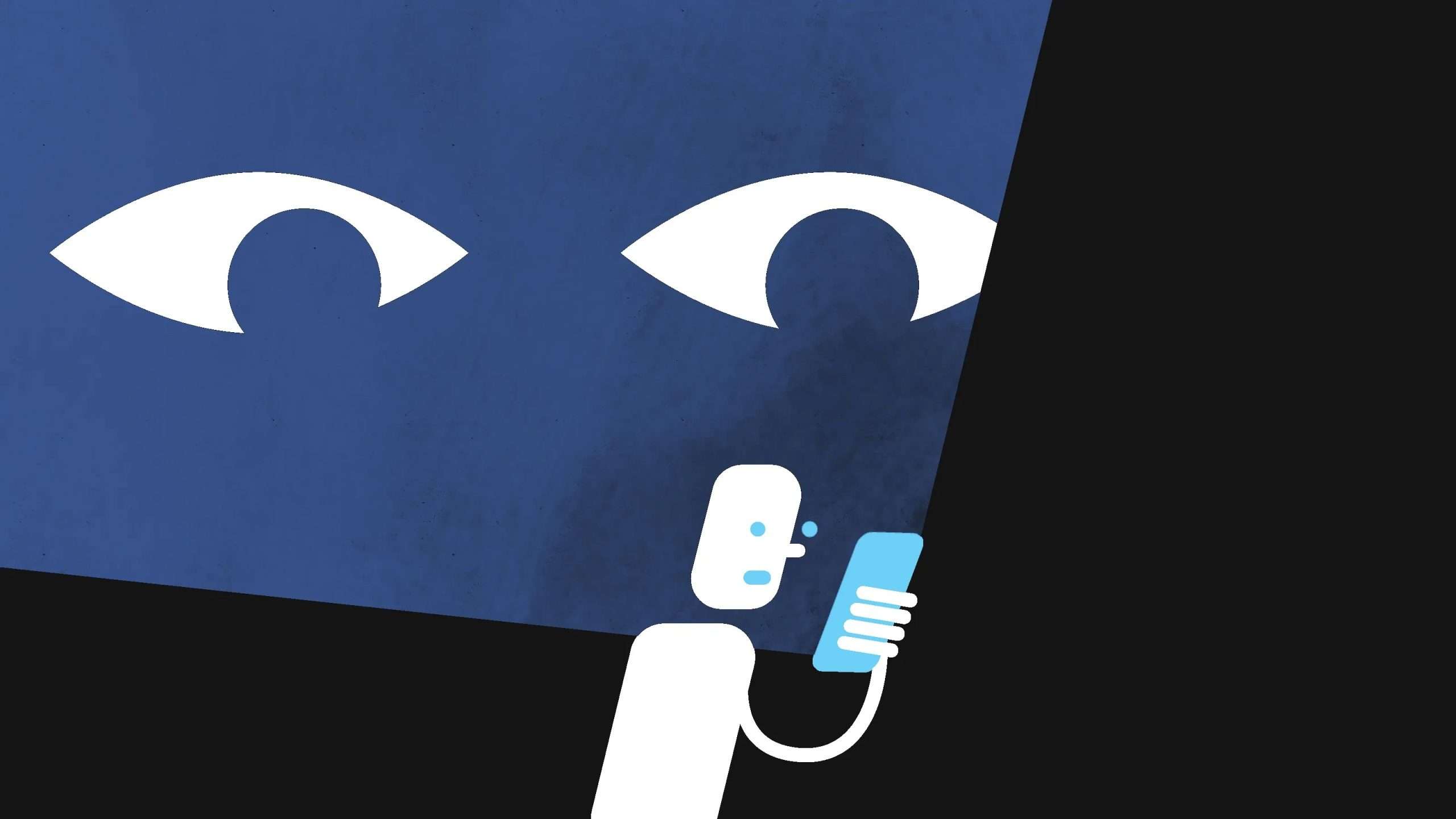 Cách khóa trang cá nhân Facebook
Cách khóa trang cá nhân Facebook
Cách khóa trang cá nhân Facebook trên điện thoại (Android, iOS)
Để khóa trang cá nhân trên Facebook và hạn chế người lạ truy cập nội dung cá nhân của bạn, bạn có thể làm theo các bước sau:
Mở ứng dụng Facebook trên điện thoại của bạn và truy cập vào trang cá nhân.
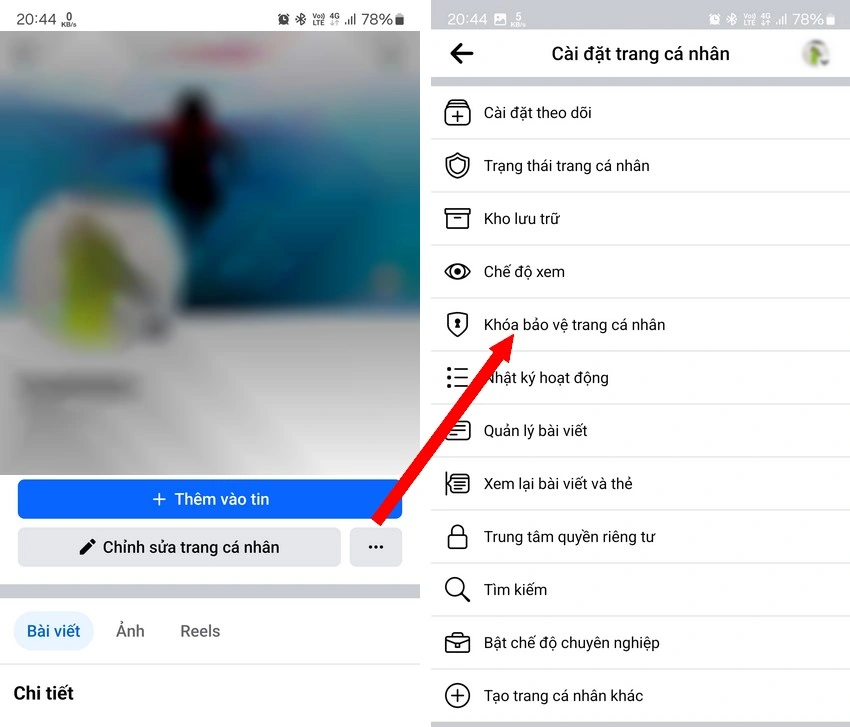 Cách khóa trang cá nhân Facebook
Cách khóa trang cá nhân Facebook
Tìm đến biểu tượng “…” dưới ảnh bìa và nhấn vào đó.
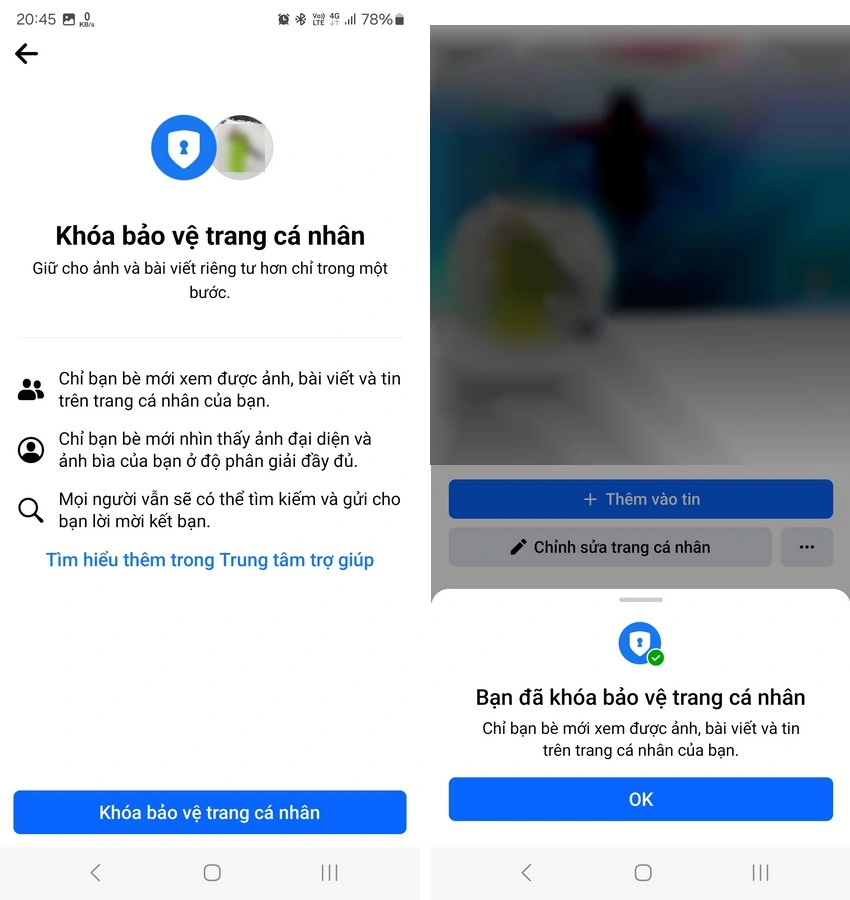 Cách khóa trang cá nhân Facebook
Cách khóa trang cá nhân Facebook
- Trong menu hiện ra, chọn “Khóa bảo vệ trang cá nhân”.
- Tiếp theo, nhấn vào nút “Khóa bảo vệ trang cá nhân” một lần nữa để xác nhận việc khóa trang.
Sau khi hoàn tất các bước này, trở lại trang cá nhân, bạn sẽ thấy thông báo “Bạn đã bảo vệ trang cá nhân”. Nhấn “OK” để hoàn tất. Giờ đây, bất kỳ người lạ nào không phải là bạn bè của bạn trên Facebook khi truy cập vào trang cá nhân của bạn sẽ thấy thông báo “Tên người dùng + đã khóa bảo vệ trang cá nhân”. Tất cả bài viết, hình ảnh đại diện, và ảnh bìa trên trang cá nhân của bạn sẽ chỉ được hiển thị với bạn bè đã kết nối trên Facebook.
Cách khóa trang Facebook cá nhân trên máy tính PC (Trình duyệt web)
Để khóa trang cá nhân của bạn trên Facebook, bạn có thể làm theo các bước đơn giản sau:
Truy cập trang cá nhân: Mở Facebook và vào trang cá nhân của bạn.
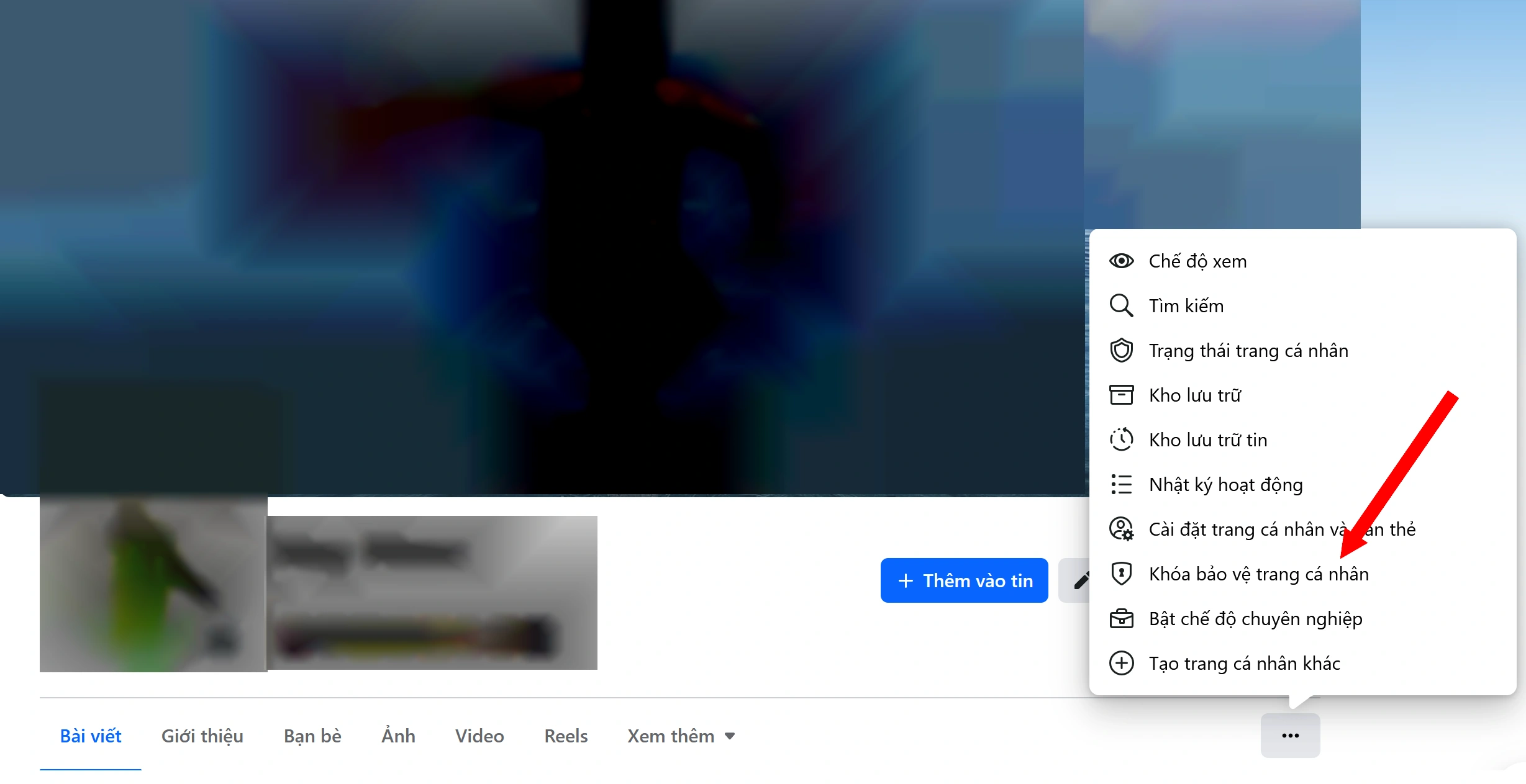 Cách khóa trang Facebook cá nhân trên máy tính PC (Trình duyệt web)
Cách khóa trang Facebook cá nhân trên máy tính PC (Trình duyệt web)
Chọn lựa khóa bảo vệ: Nhấn vào dấu “…” nằm ở phía dưới ảnh bìa. Trong menu xuất hiện, chọn “Khóa bảo vệ trang cá nhân”.
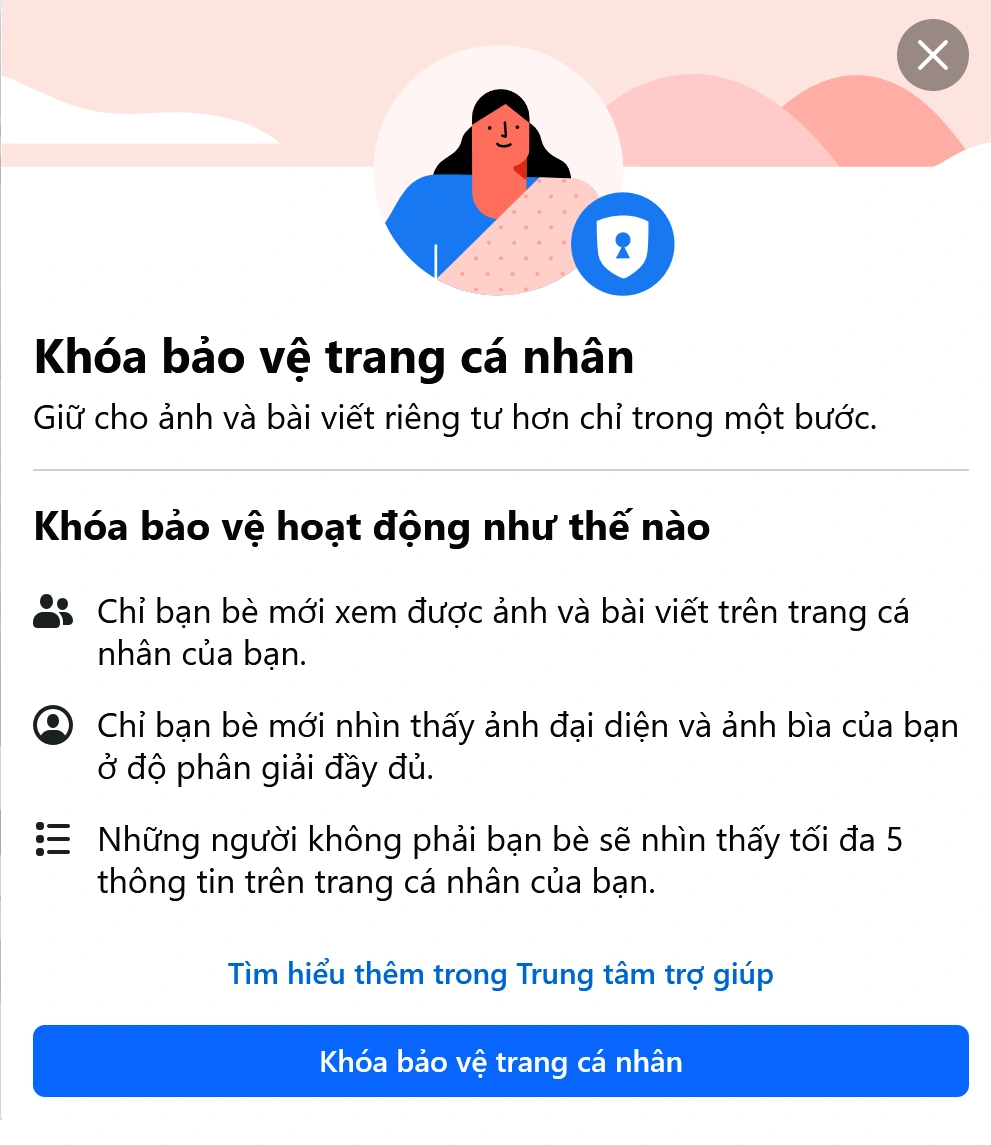 Cách khóa trang Facebook cá nhân trên máy tính PC (Trình duyệt web)
Cách khóa trang Facebook cá nhân trên máy tính PC (Trình duyệt web)
Xác nhận khóa trang: Một hộp thoại sẽ hiện ra, bạn cần nhấn vào nút “Khóa bảo vệ trang cá nhân” một lần nữa để xác nhận. Sau đó, nhấn “OK” để hoàn tất.
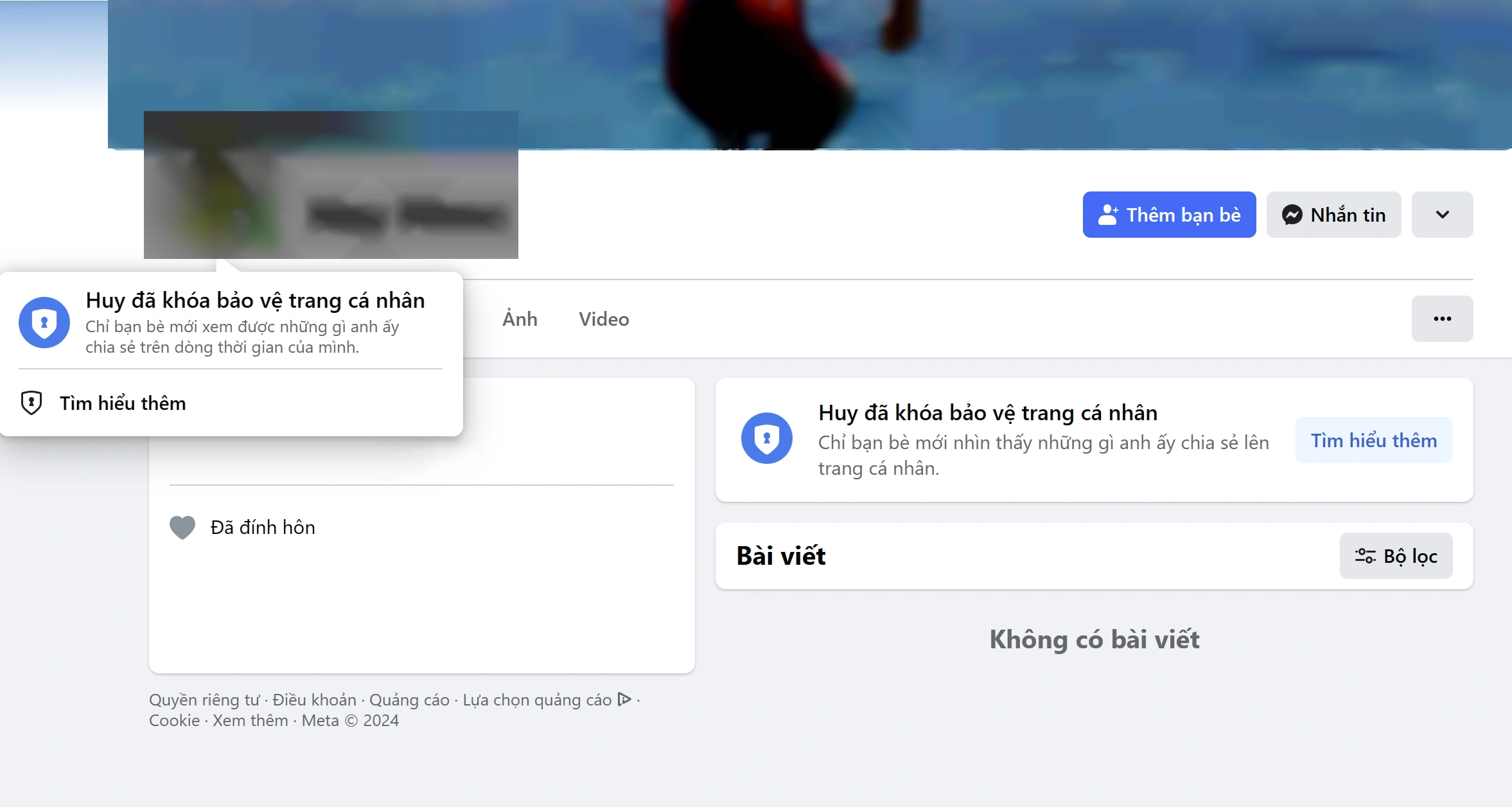 Cách khóa trang Facebook cá nhân trên máy tính PC (Trình duyệt web)
Cách khóa trang Facebook cá nhân trên máy tính PC (Trình duyệt web)
Khi tính năng này được kích hoạt, bất kỳ người lạ nào (những người chưa kết bạn với bạn trên Facebook) truy cập vào trang cá nhân của bạn sẽ thấy thông báo “tên người dùng + đã khóa bảo vệ trang cá nhân”. Tất cả nội dung từ trước đến nay trên trang cá nhân, bao gồm ảnh đại diện và ảnh bìa, sẽ không thể xem được bởi những người này.
Kiểm tra hiển thị của trang Facebook cá nhân khi người lạ truy cập
Để kiểm tra cách hiển thị trang cá nhân của bạn trên Facebook khi được truy cập bởi người lạ, bạn có thể làm theo các bước dưới đây. Quá trình này giống nhau trên cả trình duyệt web máy tính và ứng dụng di động:
- Mở Trang Cá Nhân: Truy cập vào trang cá nhân của bạn trên Facebook.
- Kích Hoạt Chế Độ Xem Như Người Lạ: Nhấn vào biểu tượng dấu “…” nằm dưới ảnh bìa của bạn. Từ menu hiện ra, chọn “Chế độ xem” hoặc “Xem dưới dạng” để chuyển sang giao diện người lạ.
- Kiểm Tra Hiển Thị: Trong chế độ này, bạn sẽ thấy trang cá nhân của mình như thế nào từ góc nhìn của một người lạ. Nếu trang của bạn đã được khóa, bạn sẽ thấy rằng các bài viết và thông tin cá nhân đã được ẩn đi.
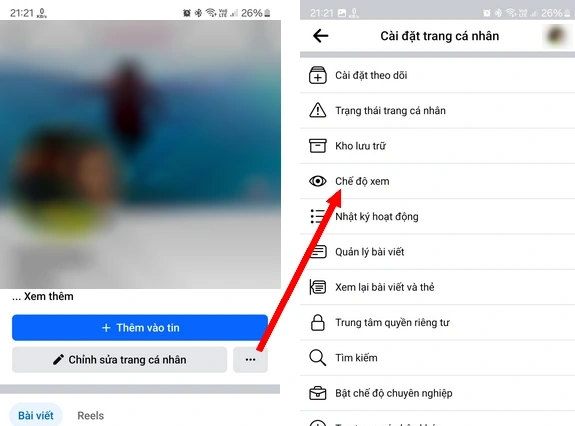 Kiểm tra hiển thị của trang Facebook cá nhân khi người lạ truy cập
Kiểm tra hiển thị của trang Facebook cá nhân khi người lạ truy cập
Cách mở lại trang cá nhân với người lạ trên Facebook
Nếu bạn quyết định mở lại trang cá nhân trên Facebook để cho phép người lạ có thể xem các thông tin mà bạn chia sẻ công khai, bạn có thể làm theo các bước dưới đây. Quy trình này giống nhau cho cả trình duyệt web máy tính và ứng dụng di động:
- Truy cập vào Trang Cá Nhân: Mở trang cá nhân của bạn trên Facebook.
- Chọn Mở Khóa Trang Cá Nhân: Nhấn vào biểu tượng dấu “…” dưới ảnh bìa của bạn. Trong menu hiện ra, tìm và chọn “Mở khóa trang cá nhân”.
- Xác nhận Việc Mở Khóa: Sau khi chọn mở khóa, có thể sẽ có một hộp thoại xác nhận hiện ra. Hãy xác nhận lựa chọn của bạn để hoàn tất quá trình mở khóa.
Thực hiện các bước này sẽ cho phép người dùng không phải là bạn bè của bạn trên Facebook có thể xem các bài viết và thông tin bạn đặt ở chế độ công khai. Đây là một tùy chọn hữu ích nếu bạn muốn chia sẻ thông tin với một lượng người rộng hơn hoặc tham gia vào các hoạt động công cộng trên mạng xã hội này.
Bạn thấy bài viết Cách khóa trang cá nhân Facebook bảo vệ riêng tư tài khoản của bạn có khắc phục đươc vấn đề bạn tìm hiểu ko?, nếu ko hãy comment góp ý thêm về Cách khóa trang cá nhân Facebook bảo vệ riêng tư tài khoản của bạn bên dưới để Trường TH Đông Phương Yên có thể thay đổi & cải thiện nội dung tốt hơn cho các bạn nhé! Cám ơn bạn đã ghé thăm Website: daihocdaivietsaigon.edu.vn của Trường TH Đông Phương Yên
Nhớ để nguồn bài viết này: Cách khóa trang cá nhân Facebook bảo vệ riêng tư tài khoản của bạn của website daihocdaivietsaigon.edu.vn
Chuyên mục: Kinh nghiệm hay
Tóp 10 Cách khóa trang cá nhân Facebook bảo vệ riêng tư tài khoản của bạn
#Cách #khóa #trang #cá #nhân #Facebook #bảo #vệ #riêng #tư #tài #khoản #của #bạn
Video Cách khóa trang cá nhân Facebook bảo vệ riêng tư tài khoản của bạn
Hình Ảnh Cách khóa trang cá nhân Facebook bảo vệ riêng tư tài khoản của bạn
#Cách #khóa #trang #cá #nhân #Facebook #bảo #vệ #riêng #tư #tài #khoản #của #bạn
Tin tức Cách khóa trang cá nhân Facebook bảo vệ riêng tư tài khoản của bạn
#Cách #khóa #trang #cá #nhân #Facebook #bảo #vệ #riêng #tư #tài #khoản #của #bạn
Review Cách khóa trang cá nhân Facebook bảo vệ riêng tư tài khoản của bạn
#Cách #khóa #trang #cá #nhân #Facebook #bảo #vệ #riêng #tư #tài #khoản #của #bạn
Tham khảo Cách khóa trang cá nhân Facebook bảo vệ riêng tư tài khoản của bạn
#Cách #khóa #trang #cá #nhân #Facebook #bảo #vệ #riêng #tư #tài #khoản #của #bạn
Mới nhất Cách khóa trang cá nhân Facebook bảo vệ riêng tư tài khoản của bạn
#Cách #khóa #trang #cá #nhân #Facebook #bảo #vệ #riêng #tư #tài #khoản #của #bạn
Hướng dẫn Cách khóa trang cá nhân Facebook bảo vệ riêng tư tài khoản của bạn
#Cách #khóa #trang #cá #nhân #Facebook #bảo #vệ #riêng #tư #tài #khoản #của #bạn